WordPress Sitenizdeki Hataları Gidermenin En İyi Yolları
Yayınlanan: 2020-09-01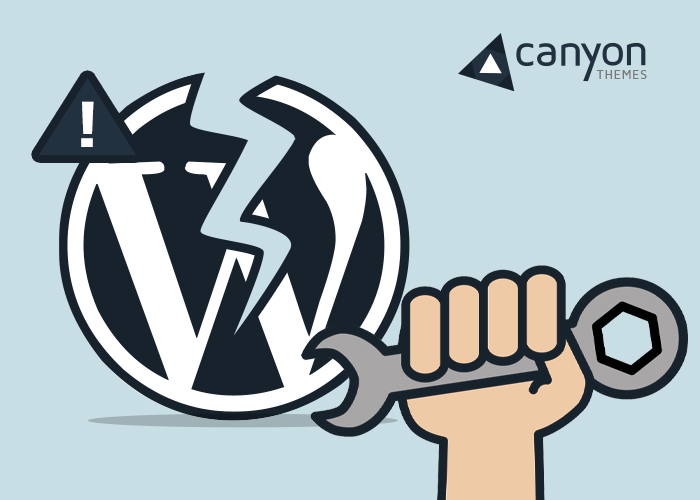
WordPress sitenizde bir hatayla ilk karşılaştığınızda ne yaparsınız? ' WordPress sitem yüklenmiyor ' şeklindeki kapsamlı bir sorguyla doğrudan teknik desteğe koşuyor musunuz?
Büyük olasılıkla, sorgunuza verilen yanıtlar veya yanıtlar, siz asıl nedeni bulup sorununuzu çözmeden önce sonsuza kadar sürebilir.
Teknik adamlar yüzlerce destek biletiyle ilgileniyor ve dürüst olmak gerekirse, daha iyi bilgiye sahip bir bilete öncelik verecekler. Kim bilir biraz araştırma yaparak sorunları kendiniz çözebilir ve ekstra teknik destek için bekleme ve ödeme zahmetinden kurtulabilirsiniz. Örneğin, Online Casinos Fun, bunun bir tema sorunu olduğunu düşünerek bir destek bileti oluşturdu. Görünüşe göre, eklentilerinden biri suçluydu.
İşte WordPress sitelerinizi çalıştırırken kullanışlı olması gereken bazı temel WordPress sorun giderme yönergeleri.
Bir bilet göndermeden önce bunları kontrol edin ve mümkün olan tüm bilgileri toplayın ve bize inanın, çözümünüzü çok daha hızlı bulacaksınız ve gelecekte benzer WordPress sorunlarından kaçınabileceksiniz.
Destek olmak
Herhangi bir şey yapmadan önce, tüm WordPress dosyalarınızı ve veritabanınızı yedeklediğinizden emin olun. Herhangi bir endişe duymadan tüm sorun giderme ve değişikliklere devam edebilmeniz için WordPress'inizin tam bir yedeği mutlaka oluşturulmalıdır.
Herhangi bir WordPress yedekleme eklentisini kullanabilir veya veritabanınızı ve dosyalarınızı manuel olarak yedekleyebilirsiniz.
İlk Adımlar
Daha derin sorun giderme işlemlerine geçmeden önce birkaç başlangıç kontrolü yapılabilir. İşte WordPress ile ilgili bir sorunu çözmek için denemeniz gereken basit adımların bir listesi.
- Tarayıcı önbelleğini temizle. Çoğu zaman, bozuk bir önbellek ve yerel bellek 508 hatasına neden olabilir. Saklanan değerlerin silinmesi ve boşaltılması hatayı çözebilir.
- Kalıcı bağlantıları yenileyin. Kalıcı bağlantı, sadece Ayarlar -> Kalıcı Bağlantılar'ı ziyaret ederek ve 'Değişiklikleri Kaydet' düğmesine tıklayarak minimum çabayla yenilenebilir. Yine de herhangi bir değişiklik yapmak zorunda değilsiniz. Kalıcı bağlantı yapısı otomatik olarak yenilenecek ve tüm bağlantı sorunları çözülecektir.
- .htaccess dosyasını silin. Silmeden önce dosyayı yedeklemeyi unutmayın. Bozuk bir .htaccess dosyası genellikle dahili bir sunucu hatasının nedeni olabilir. Bu dahili bir gizli dosyadır, bu nedenle WordPress sitenize FTP ile bağlanmanız ve ardından yedekleme için indirmeniz gerekecektir. Silindikten sonra, kalıcı bağlantılar yenilenerek uygun bir .htaccess dosyası oluşturulabilir.
- WordPress URL'nizi kontrol edin ve gerekirse düzeltin. Ayarlar->Genel altından kontrol edebilirsiniz. Site ve WordPress Adres URL'si aynı olmalıdır.
- Okuma ayarlarını kontrol edin. Ayarlar_> Okuma sayfasına gidin ve 'Arama Motoru görünürlüğü' onay kutusunun işaretli olduğundan emin olun. Web sitesinin yayına girmesi için bu seçenek işaretlenmelidir.
- Barındırma sağlayıcısından uygun e-posta bildirimleri almıyorsanız, lütfen tüm posta ayarlarının doğru yapılandırılıp yapılandırılmadığını kontrol edin.
- Kötü amaçlı yazılım olup olmadığını kontrol etmek için WordPress sitenizi düzenli olarak tarayın. Sitenizin kötü amaçlı kodlardan veya saldırılardan düzgün şekilde korunduğundan emin olun.
Sorun Giderme Süreci
Yukarıda bahsedilen hızlı düzeltmeler, 502 hatası gibi daha genel hatalar için işe yarasa da, hataların asıl kök nedenini bulmak ve daha iyi destek alabilmek için yine de uygun sorun giderme işlemini gerçekleştirmeniz gerekir.
WordPress'inizin bileşenlerini kontrol etmek için katmanlı bir yaklaşım benimserseniz, bu işlem verimli bir şekilde yapılabilir.

İşte takip edebileceğiniz sıra.
- Eklentiler
- Tema
- WordPress çekirdeği
- Veri tabanı
Şimdi sitenizi yedekleyin ve sorun gidermeye başlayın.
Eklentiler
Eklentiler genellikle çoğu hata koşulunun nedenidir. Bu nedenle, onlarla başlamak mantıklı. Soruna neden olan eklentiyi tam olarak nasıl tanımlayacağınız aşağıda açıklanmıştır.
- Tüm eklentileri devre dışı bırak
- Sorunun çözülüp çözülmediğini kontrol edin. Sorun devam ederse, bir sonraki katmana geçebilirsiniz.
- Her eklentiyi tek tek yeniden etkinleştirin ve sorunu kontrol etmeye devam edin. Bu şekilde, hataya neden olan eklentiyi bulabilirsiniz.
- Şimdi sorun eklentisini devre dışı bırakın
- Hataya neden olabilecek tüm eklentileri bulana kadar kalan eklentileri tek tek yeniden etkinleştirin.
- Sorunlu eklentileri belirledikten sonra, onu en son sürüme güncellemeyi deneyebilir ve bunun sorunu çözüp çözmediğini görebilirsiniz. Değilse, daha fazla yardım için destek ekibiyle iletişime geçebilirsiniz.
Temalar
Varsayılan bir temaya geçin ve mevcut temanızı devre dışı bırakın. Sorun devam ederse, çekirdek katmana geçebilirsiniz. Aksi takdirde, sorunu tema destek ekibine bildirin ve düzeltmenin yollarını bulun.
Temada yapılan son değişiklikleri geri alma veya düzgün çalışan bir sürüme düşürme dahil yardımcı olabilecek bazı yaygın düzeltmeler.
Çekirdek Dosyalar
Çekirdek dosya sorunları yaygın değildir ve dosya yapılandırmalarının ve içeriğinin bozulduğu ve uygun bir düzeltmeye ihtiyaç duyduğu nadir durumlardan biri olabilir. Bu sorunla başa çıkmanın en iyi yolu, geç kalanları temiz bir kopyadan yeniden yüklemektir.
İşte sorun giderme adımları
- WordPress'in doğrulanmış, güncellenmiş ve temiz bir sürümünü indirin.
- FTP kullanarak sitenize bağlanın ve daha yeni temiz kopyanın yüklenmesi için klasörlerinizi (wp-admin, wp-includes) yeni bir ada taşıyın. Veritabanı dosyalarını ve wp-config.php dosyasını yedeklediğinizden emin olun.
- WordPress'in uygun temiz sürümünü yükleyin ve siteyi test edin. Sorun çözülürse çözülür. Eklentileri ve temaları yeniden etkinleştirin ve sitenizi kullanmaya başlayın. ancak sorun devam ederse, teknik destekten yardım almanız gerekir.
Destek ile İletişime Geçme
Hataya neden olan bileşeni ayırdıktan sonra, yeniden yüklemeyi, güncellemeyi veya iyi çalışan bir sürüme geri dönmeyi deneyebilirsiniz. Bu arada, bunların hiçbiri sorunu çözmezse veya uygun bir çözüme ihtiyacınız varsa, o eklentinin veya temanın geliştiricilerinden yardım isteyebilirsiniz. Çoğu premium eklenti ve tema, hızlı destek sağlar ve bir düzeltme veya alternatif çözümler sunabilir.
Ücretsiz eklentilerden ve temalardan aynı düzeyde destek alamayabilirsiniz. Ancak yine de, topladığınız tüm sorun giderme bilgileriyle kibar bir şekilde forumlarına sorgu göndermeyi deneyebilirsiniz. Kullandığınız eklentiler için forumlar bulun ve sorgularınızı oraya gönderin. Daha iyi bir fikir vermek için hata mesajlarının ekran görüntülerini ve destek konularının bağlantılarını eklemeye çalışın.
Ayrıca WordPress.org/support forumundan yardım aramayı deneyebilirsiniz. Diğer site sahipleri tarafından bildirilen benzer sorunları ve olası düzeltmeleri bile bulabilirsiniz.
Özet
WordPress web sitesinde daha iyi teknik destek çalışmıyorsa , sorunları çözmeleri ve sizin için düzeltmeleri için uzmanlar ve profesyonel geliştiriciler işe almayı deneyebilirsiniz.
Her iki durumda da, destek ararken kibar bir dil kullandığınızdan, sorunu tam olarak belirttiğinizden ve şimdiye kadar yaptığınız sorun gidermeyle ilgili tüm bilgileri verdiğinizden emin olun.
